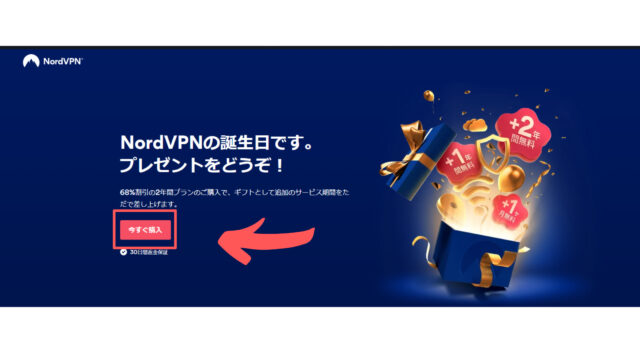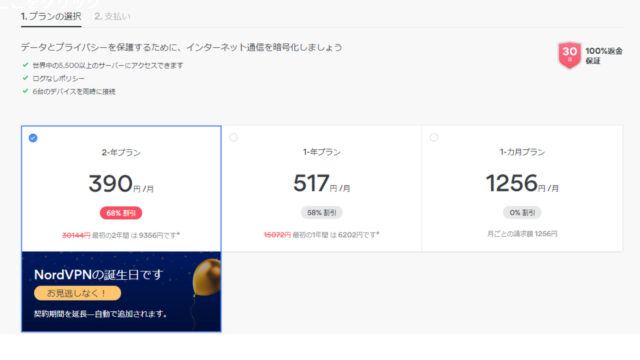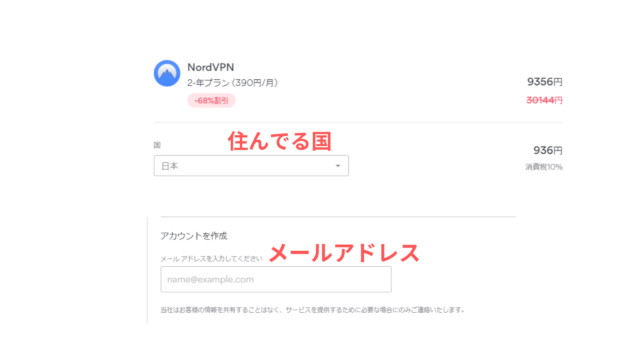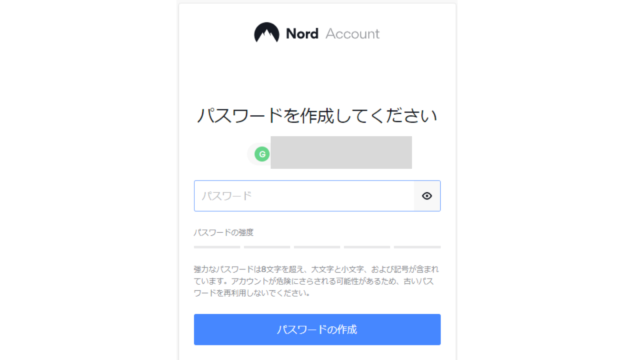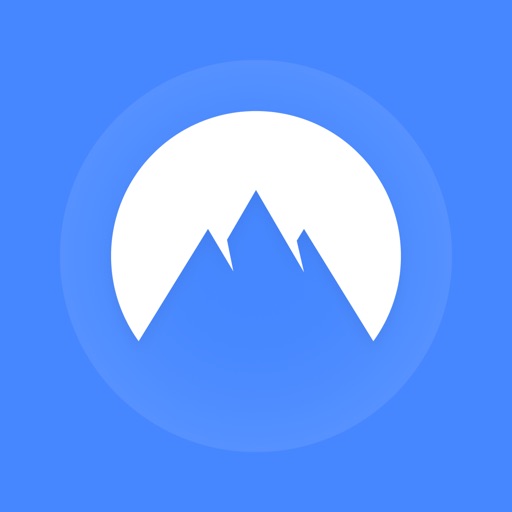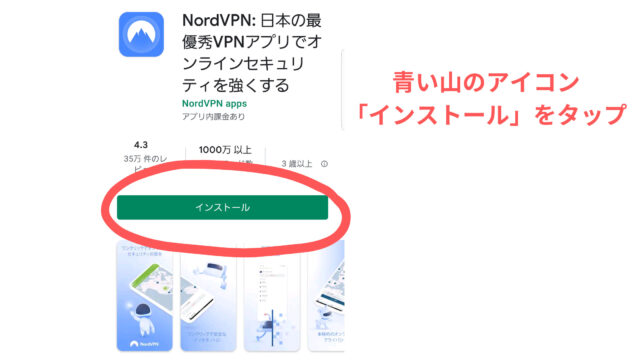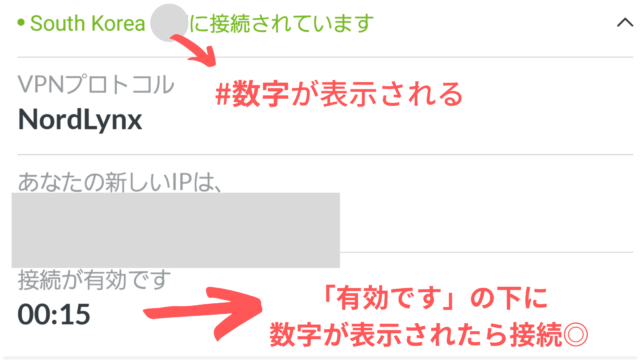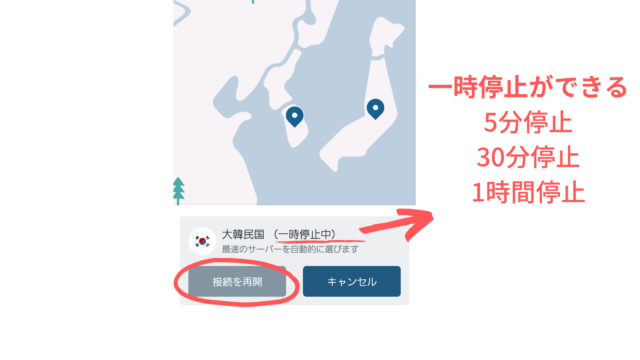使い方をわかりやすく教えてほしい!
こんな疑問にお答えします。
韓国ファンにとって欠かせないVPN。
韓流ドラマやK-POP応援アプリまで安心して使えるうれしいVPNです。
大手のVPNの中でも韓国サーバーに強いNord VPNの使い方や登録方法をわかりやすく解説します。
Nord VPNの評判や特徴などはこちら▼
Nord VPNの登録方法・流れ

Nord VPNの登録はかんたん!
登録の流れはこちらです。
✓プランを選択
✓アカウント登録
✓支払方法の選択
✓メールを確認
✓パスワード設定
✓アプリのインストール
1つずつ一緒に設定していきましょう♪
1: プランを選択
サイトにアクセス
出典元:Nord VPN
①Nord VPN公式サイトにアクセスして「今すぐ購入」をクリック
登録は「Nord VPN」の公式サイトから行います。
スマホの場合は、Android・iPhoneによって企画やキャンペーンが違います。
プランの詳細
出典元:Nord VPN
<プランの詳細>
| 1ヵ月あたり | 料金 (初回) | 割引率 | |
| 1ヵ月プラン | 1,434円 | 15,072円 | 0% |
| 1年プラン | 590円 | 7,080円 | 58% |
| 2年プラン | 445円 | 9,480円 | 72% |
※こちらの料金は2021年12月現在の金額です。この金額は変更されている可能性があります。最新の料金プランはNord VPN公式サイトからご確認ください。
②上からプランを選択します。
2 : アカウント登録
出典元:Nord VPN
①「住んでいる国」を選択します。
②アカウント登録には「メールアドレス」を使います。
メールアドレスは忘れずにメモしておきましょう!
3 : 支払方法を選択
支払方法は6つあります。
- クレジットカード(VISA/ Master Card/ American Express/ DISCOVER)
- Google Pay
- PayPal
- Union Pay
- Amazon Pay
- 暗号通貨: ビットコイン,リップル,イーサリアム
クレジットカードを選択した場合は…
名前/ カード番号/ 有効期限/ CVV/ 郵便番号
※AppleのAPP StoreからVPNを購入した場合、払い戻しができないのでご注意ください。詳細はAPP Store サポート連絡
※国によって支払方法が異なります。
4 : メールを確認
「続ける」をクリックすると以下のようなメールが届きます。
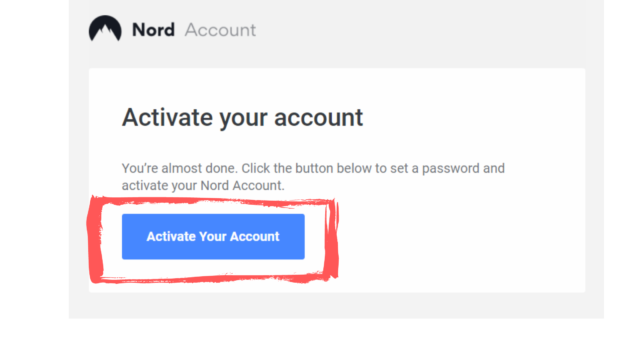
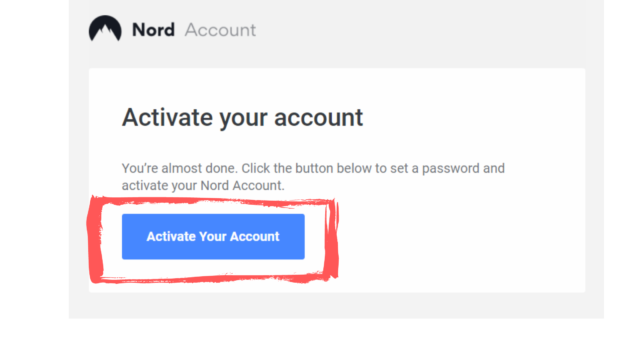
①Activate Account をクリック
②登録したメールアドレスを選択
メールは4つ届きます。
・Activate your account
・Order receipt from ○○、2021(支払い明細)
・Welcom to NordVPN(アプリのダウンロード)
・You received NordVPN’s birthday gift (9周年プレゼント)
いちばん最初に届いた「Activate your account」をクリックします。
5 : パスワードを設定
出典元:Nord VPN
パスワード設定画面になるので、希望するパスワードを入力します。
そうすると、以下の画面が出てきます。
6 : システムのダウンロード
①この画面にある「ファイルを保存」をクリックします。
②ダウンロード先を選択して、「Next」をクリックします。
※そのままでもOK
③チェックボックス2つにチェックが入っていることを確認して
「Install」をクリックします。
④ダウンロードが完了すると以下の画面が出るので
「Finish」をクリックします。
⑤ログイン画面になるので、先ほどの設定で入力した”メールアドレス”と”パスワード”を入れて「Sign In」をクリックします。
7 : アプリのインストール
最後にアプリをインストールして終わりです。
①以下のボタンからアプリをダウンロードします。
- iPhone : APP Store
- Android : Google Play
※アプリから検索する場合は、「Nord VPN」を入れて
青い山のマークをタップします。
②インストールされているかは、スマホ or iPadのメイン画面で確認できます。
以下の画面のように”青い山のアイコン”があればOKです。
Nord VPNの使い方
Windows編
①パソコンのメイン画面の右下に「Nord VPN」のアイコンがあるのでダブルクリックします。
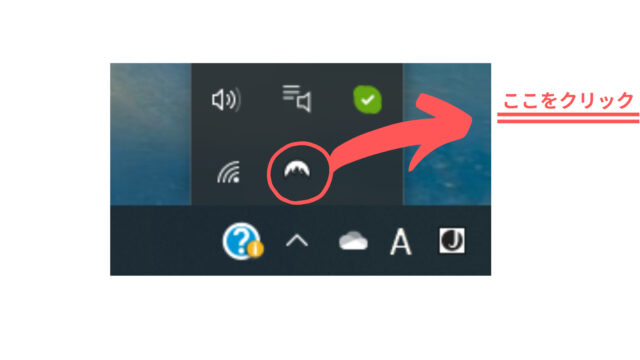
②ログイン画面になるのでアカウント登録で設定した”メールアドレス”とはじめに設定したパスワードを入力して「Sign In」をクリックします。
③ログインが完了するとこんな画面になります。
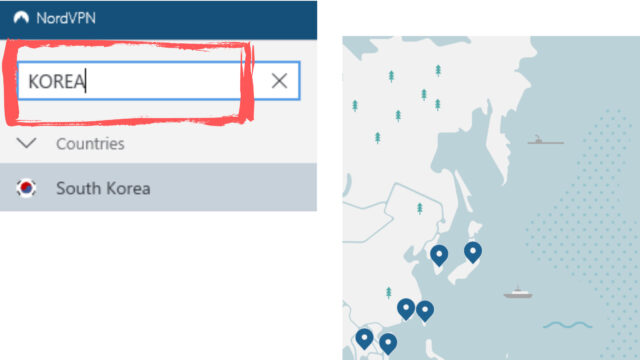
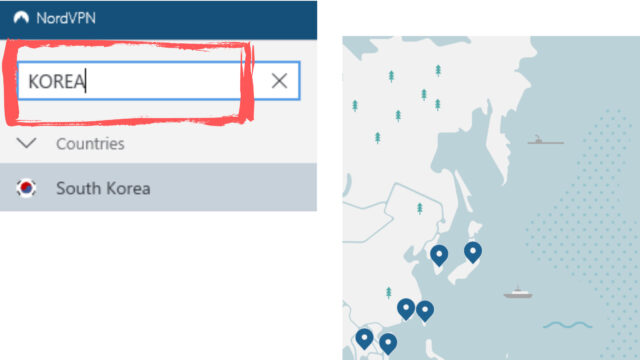
④検索のところから接続したい国のサーバーを選びます。
「KOREA」と検索すると、下に国名が出てくるので、そこをクリックします。
VPN接続を解除したい場合
右下の「Disconnect」をクリック
Mac編
①「APP Store」でNord VPNアプリをダウンロードします。
②アカウントを設定します。
③アプリの右上にある「クイック接続」ボタンをクリックします。
④接続が完了→ポップアップが表示されます。
ブラウザの拡張機能
グーグルクロームやMozilla Firefoxのブラウザで、「拡張機能」が使えます。
これを使うと、サイトを開いた時に右上にアイコンが表示され、簡単にアクセスできるようになります。
wifiルーター編
Nord VPNは、1つのアカウントで最大6台のデバイスと同時接続ができます。
wifiルーターにVPNをインストールすると、接続されているすべてのデバイスを保護することができます。
<wifiルーターで使うメリット>
- 家族でアカウントを共有できる
- 家族のスマホのセキュリティー対策ができる
iPhone/ iPad編
①APP Storeにアクセスして、「Nord VPN」アプリをダウンロードします。
②検索画面に接続したい国を入れて、「🔍」をタップします。
③VPNに接続する「ピン」が緑色に変わり
「(国の名前)に接続されました。」というメッセージが表示されます。画面上部にVPNアイコンが表示されます。
Android編
出典元:Nord VPN
①Playストアから「Nord VPN」アプリをダウンロードします。
②画面下の国リストからサーバーを選択 (下から3番目)
※「🔍」するときは、大韓民国 を入れること
→ KOREA,韓国では検索されない
③接続されたら以下のように表示されます。
出典元:Nord VPN
- 【(国の名前) # 数字】に接続されています。
- VPNプロトコル:接続方式が表示される
- あなたの新しいIP:専用IPが表示される(別途オプション)
- 接続が有効です:数字が表示される
一時停止
VPNの解除方法
VPN接続を解除したい場合は、
画面下の「切断する」をタップすればOKです。
まとめ
今回は、Nord VPNの登録方法と使い方を画像つきで解説しました。
パソコンだけでなく、wi-fiルーターやスマホでかんたんに接続ができる嬉しいVPNです。
日本にいて韓国のドラマやK-POP関連の動画が安心して楽しめます。
Nord VPNをつないで日本から見れる韓国動画サイトは
| 動画サイト | 動画視聴 |
| JTBC/ JTBC2/ JTBC4 | ○ |
| MBC | ○ |
| KBS | ○ |
| SBS | ○ |
| tvN | ○ |
| YouTube ※韓国でしか見れない動画 | ○ |
Nord VPNでは30日間返金キャンペーンもやっているので、ぜひこの機会にVPNを試してみてはいかがでしょうか?